Cách xóa avast free antivirus win 7
Avast Free Antivirus là một phần mềm diệt virus được khá nhiều người dùng lựa chọn sử dụng để bảo vệ máy tính của mình khỏi các cuộc tấn công bên ngoài.
Tuy nhiên, sau một thời gian sử dụng bạn không muốn sử dụng phần mềm này nữa thì hãy tham khảo 2 cách để gỡ cài đặt Avast Free Antivirus ở bài viết dưới đây.
Bạn đang xem: Cách xóa avast free antivirus win 7

Thông thường, cách gỡ Avast Antivirus tương tự như các phần mềm khác trên máy tính, nhưng các dữ liệu vẫn có thể còn lưu lại. Do đó, bạn nên sử dụng thêm một số công cụ xóa phần mềm khác để xóa hoàn toàn phần mềm diệt virus này khỏi máy tính của mình.
Sử dụng Control Panel
Bước 1: Trên máy tính Windows 10, bạn nhấn tổ hợp phím Windows + R để hiện bảng tìm kiếm.

Bước 2: Bạn gõ cụm từ Control panel trên ô tìm kiếm và nhấn “OK”.
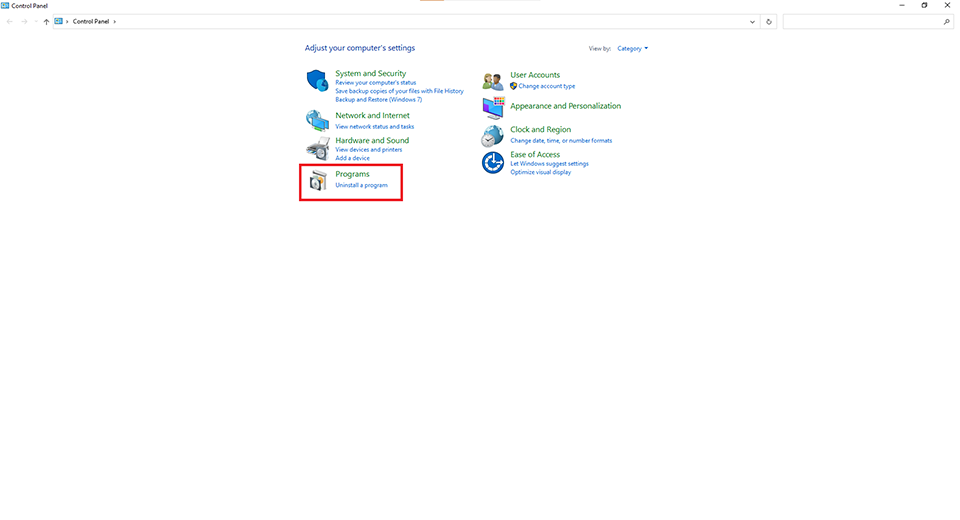
Bước 3: Sau khi bảng Control Panel hiện lên, bạn click chuột trái vào Program => chọn Program and Features.

Bước 4: Tìm phần mềm Avast Free Antivirus và nhấn chuột phải vào phần mềm rồi chọn Uninstall để xóa.
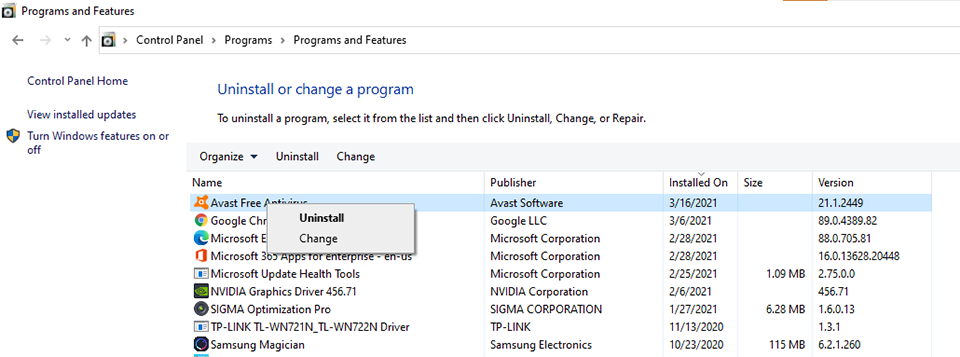
Bước 5: Sau khi bạn chọn Uninstall => Phần mềm sẽ hiển thị ra bảng thông báo Setup is already running(Thiết lập sẵn sàng chạy) => Bạn chọn tiếp OK.
Xem thêm: Xem Phim Bản Tình Ca Mùa Đông Tập 6 Vietsub + Thuyết Minh Full Hd

Bước 6: Bạn chọn vào Uninstall ở góc dưới cùng bên trái.
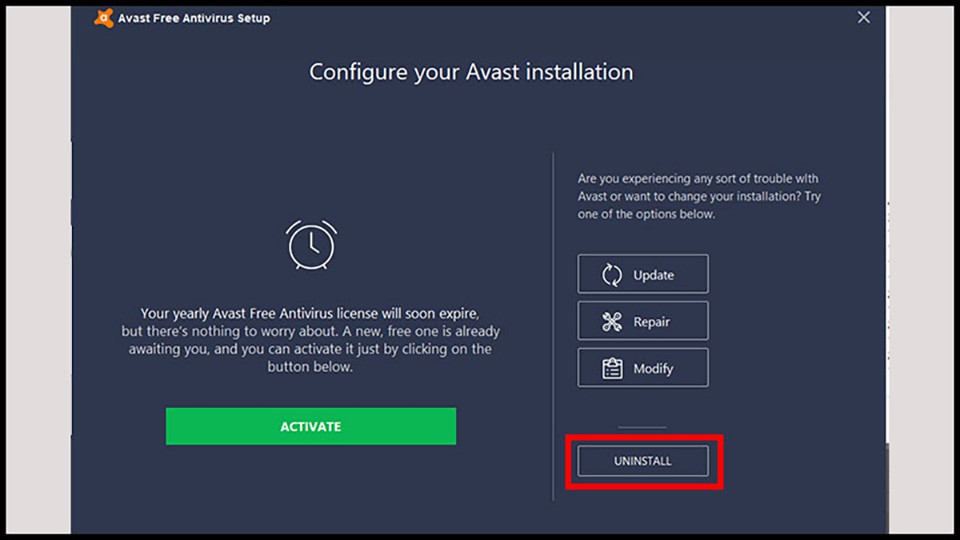
Bước 7: Chọn đánh dấu vào chữ Uninstalling => Nhấn Continue để gỡ Avast Antivirus khỏi máy tính.
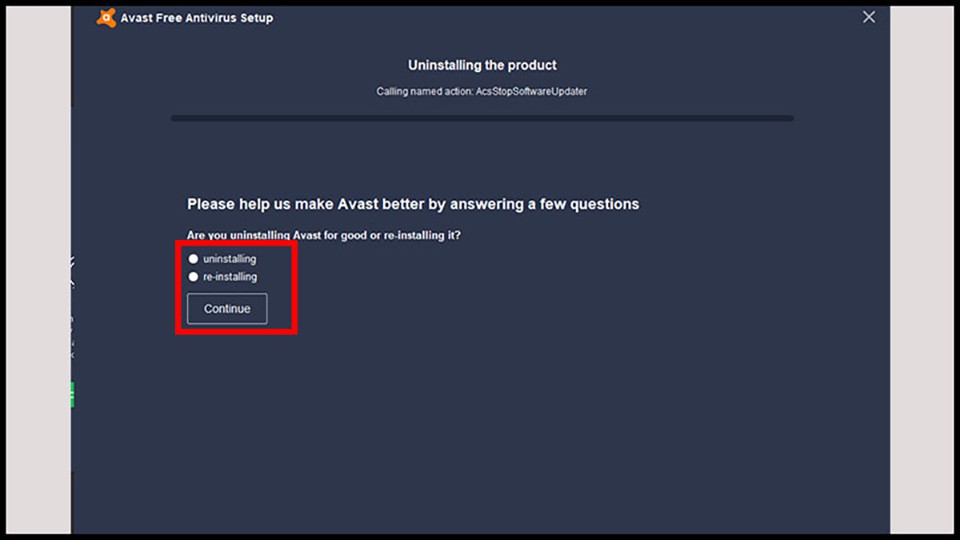
Bước 8: Khởi động lại máy tính để hoàn tất quá trình gỡ cài đặt phần mềm diệt virus.
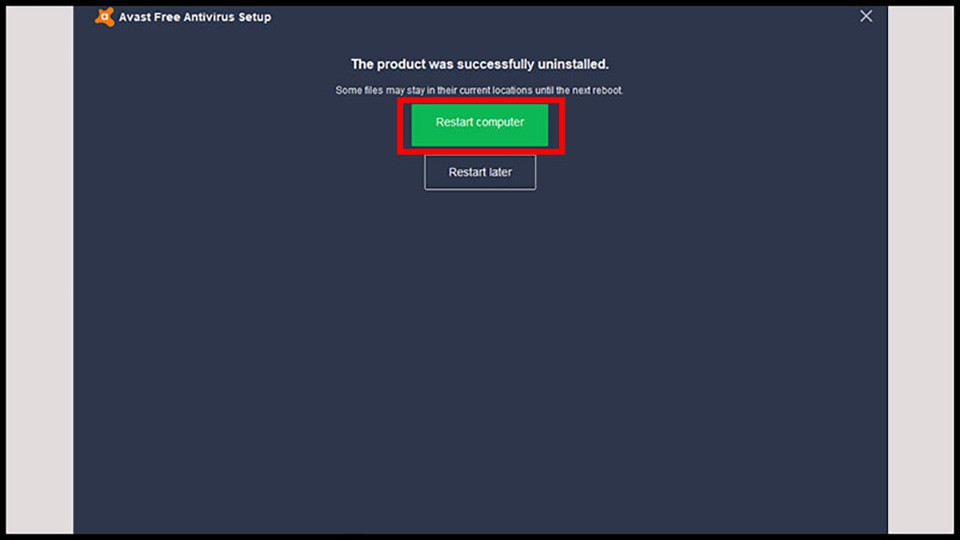
Dùng Avastclear gỡ Avast Free Antivirus
Bước 1: Bạn truy cập vào đường link: “https://www.avast.com/uninstall-utility” để tải phần mềm Avastclear xuống máy tính và tiến hành cài đặt.
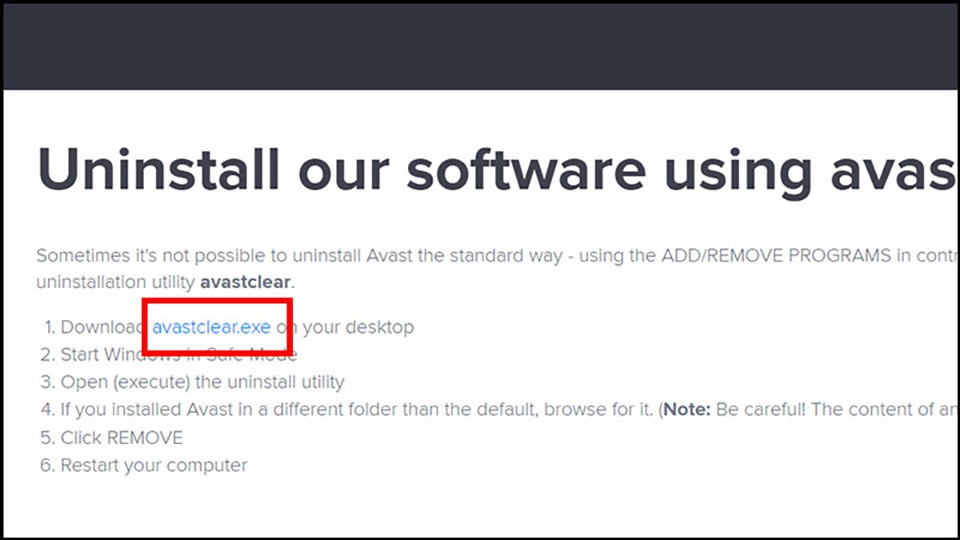
Bước 2: Sau khi cài đặt xong, bạn mở phần mềm Avastclear lên và nó sẽ kiểm tra xem máy tính của bạn có cài phần mềm Avast Free Antivirus hay không. Lúc này, công cụ sẽ gợi ý bạn đưa máy tính vào chế độ Safe Mode để tiến hành xóa phần mềm. Nếu không muốn thì bạn có thể nhấn No để tiếp tục.
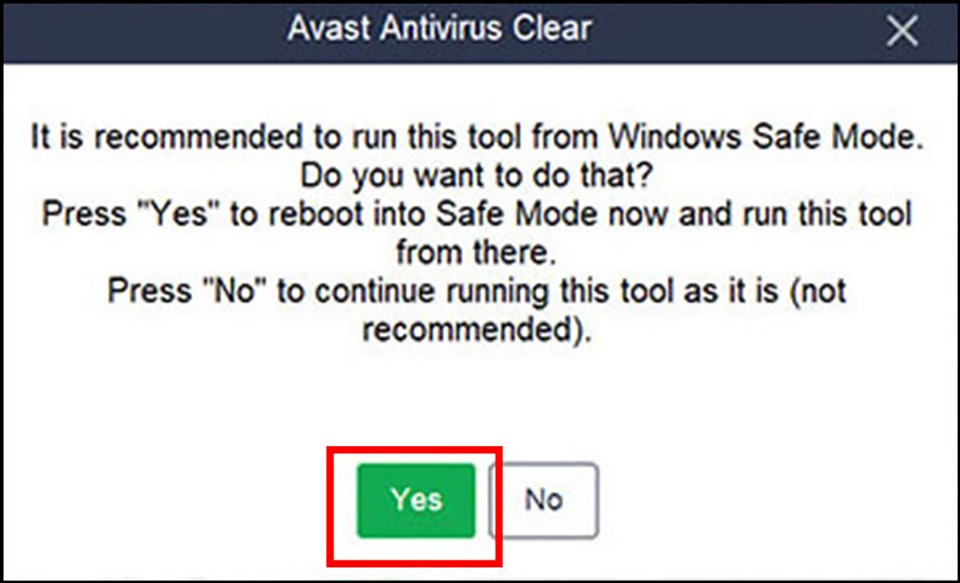
Bước 3: Ở bảng thông báo hiện lên sau đó, bạn nhấn vào nút Uninstall ở bên dưới để gỡ cài đặt. Ngoài Avast Free Antivirus thì phần mềm này còn hỗ trợ gỡ cài đặt của nhiều phần mềm diệt virus khác.
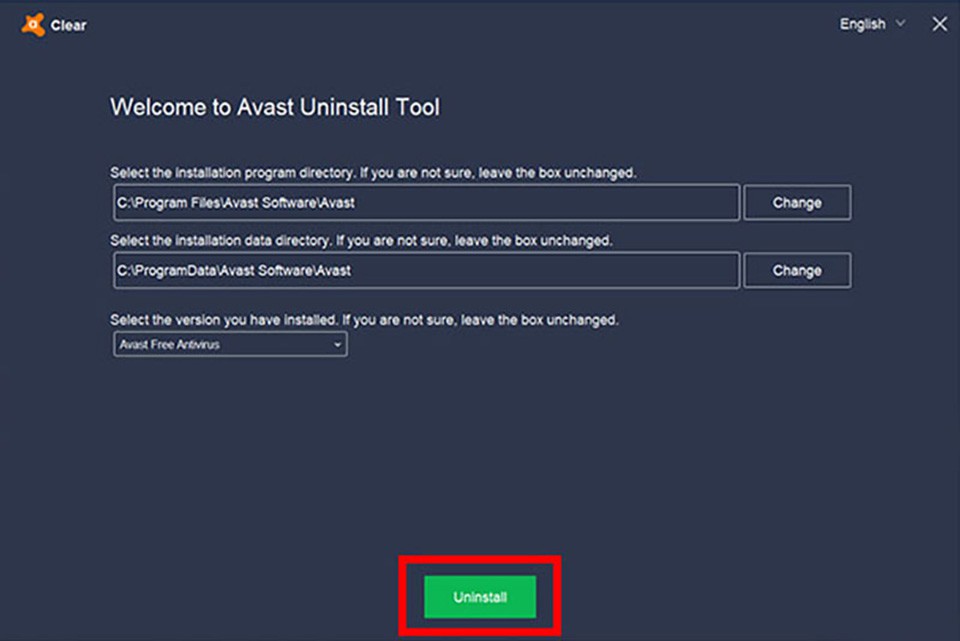
Bước 4: Khởi động lại máy tính để hoàn tất quá trình gỡ cài đặt Avast Free Antivirus.
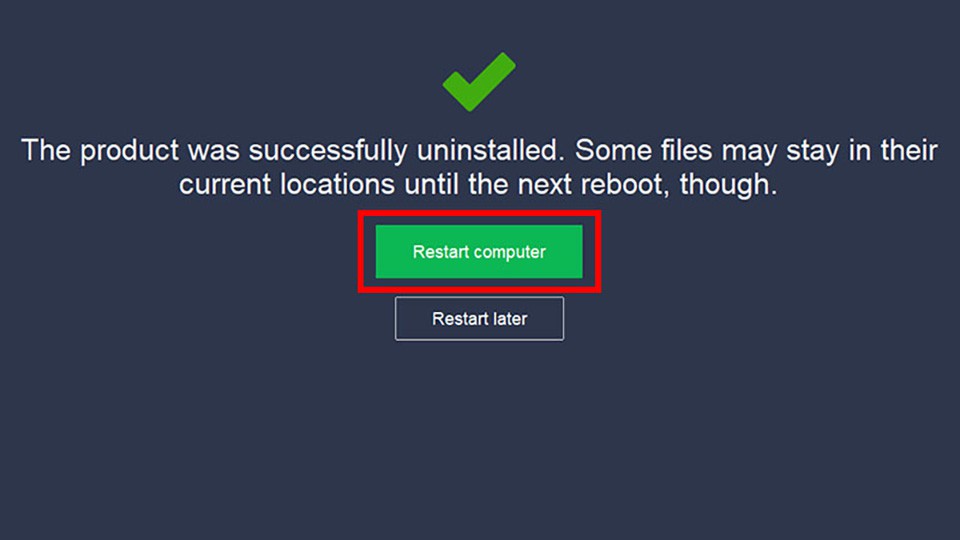
Như vậy là mình đã hướng dẫn cho các bạn 2 cách để xóa phần mềm Avast Free Antivirus một cách nhanh chóng. Chúc các bạn thao tác thành công!











